Как исправить проблемы с заиканием и низким FPS в Hogwarts Legacy

Hogwarts Legacy — однопользовательская ролевая игра, основанная на серии книг о Гарри Поттере. Игра была разработана Avalanche Software и издана Warner Bros. games. Есть много вещей, которые игроки могут делать в игре. Они должны играть в режиме истории, чтобы продолжать убивать монстров, спасать их жизни и выполнять миссии. Игроки проявляют значительный интерес к игре.
Многие игроки сообщали о проблемах с заиканием в Hogwart Legacy. Из-за этой проблемы пользователи не могут нормально играть в игру на своих устройствах, что портит их игровой опыт в новой игре Hogwarts Legacy. Однако это не большая проблема. Вам не о чем беспокоиться, так как мы здесь, чтобы решить эту проблему. В этом посте мы расскажем вам, как вы можете попытаться исправить проблемы. Наряду с этим мы также перечислим причины проблем, которые вызывают проблему на вашем ПК. Оставайтесь с нами до конца, чтобы узнать больше об этом.
Почему у меня проблемы с заиканием в «Наследии Хогвартса»?
Многие пользователи начали сообщать о проблемах с игрой Hogwarts Legacy. Мы здесь для того, почему проблема может возникнуть на вашем компьютере. Обязательно проверьте все возможные причины ниже.
- Есть некоторые проблемы с подключением к интернету.
- Слишком много запущенных фоновых приложений.
- Вы не обновили графический драйвер на своем ПК.
- Ваша система не соответствует минимальным требованиям для запуска игры.
- Игра не имеет прав администратора для корректной работы.
- Есть некоторые проблемы с установленными файлами игры.
Исправление заиканий и проблем с низким FPS в Хогвартсе 2023
Мы надеемся, что по вышеуказанным причинам; вы узнаете, почему вы сталкиваетесь с заиканием игры и проблемами с низким FPS. Сейчас мы перечислим, как можно решить обе проблемы.
Проверьте системные требования
Чтобы запустить любую игру на своем ПК, вам необходимо проверить системные требования игры и сравнить их с вашим ПК, чтобы увидеть, может ли система справиться с игрой или нет. Если вы не проверили системные требования Hogwarts Legacy перед его установкой, мы предлагаем вам проверить это сейчас. Есть вероятность, что системные требования игры могут не соответствовать, из-за чего у вас возникла проблема.
Минимальные системные требования
- Дополнительные примечания: 720p/30fps, низкие настройки качества.
- DirectX: версия 12
- Графика: NVIDIA GeForce GTX 960 4 ГБ или Radeon RX 470 4 ГБ
- Память: 16 ГБ ОЗУ
- ОС: 64-битная Windows 10
- Процессор: Intel Core i5-6600 или AMD Ryzen 5 1400 (3,2 ГГц)
- Хранилище: 85 ГБ свободного места
рекомендованные системные требования
- Дополнительные примечания: 1080p/60fps, настройки высокого качества.
- DirectX: версия 12
- Графика: NVIDIA GeForce 1080 Ti или Radeon RX 5700 XT или Arc A770
- Память: 16 ГБ ОЗУ
- ОС: 64-битная Windows 10
- Процессор: Intel Core i7-8700 или Ryzen 5 3600
- Хранилище: 85 ГБ свободного места
Перезапустить игру
Если ваша система соответствует системным требованиям, но вы все еще сталкиваетесь с проблемой, мы предлагаем вам перезапустить игру, чтобы решить проблему. Существует вероятность того, что проблема может быть связана с проблемой с каким-то игровым файлом, и вы столкнулись с проблемой заикания. Попробуйте перезапустить игру и проверьте, решена ли проблема.
Обновите графический драйвер
Графический драйвер играет важную роль в обеспечении бесперебойной работы игры. Если вы давно не обновляли графический драйвер на своем ПК, есть шанс, что игра может работать некорректно. Это связано с тем, что для запуска Hogwarts Legacy требуется последняя версия графического драйвера на ПК. Таким образом, вам необходимо проверить наличие обновлений графического драйвера, чтобы убедиться, что ваша система использует последнюю версию графического драйвера. Вы можете легко сделать это с помощью шагов, перечисленных ниже.
- Откройте диспетчер устройств.
- Развернуть адаптеры дисплея.
- Нажмите на графический драйвер.
- Щелкните его правой кнопкой мыши и выберите «Обновить драйвер».
- Следуйте инструкциям и обновите графический драйвер.
- Перезагрузите компьютер и попробуйте перезапустить игру. Проверьте, возникает ли проблема.
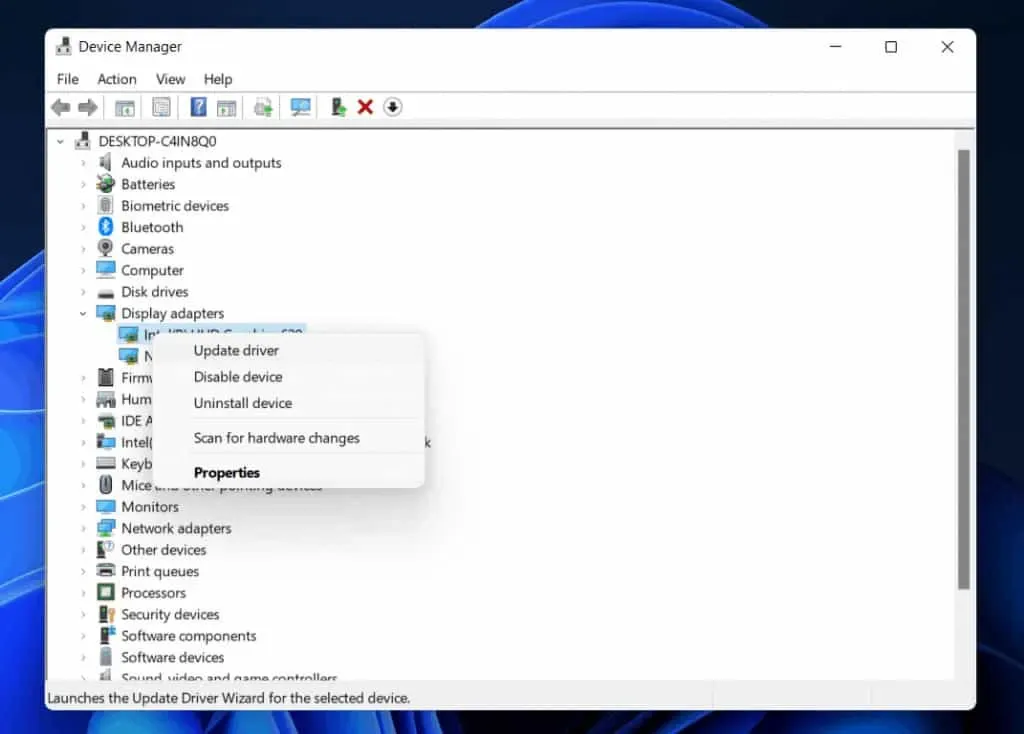
Использовать параметры запуска
Когда вы запускаете игру из Steam, обязательно используйте параметры запуска. Вы можете легко сделать это, выполнив следующие действия.
- Откройте приложение Steam.
- Пойти в библиотеку.
- Щелкните правой кнопкой мыши игру.
- Выберите Свойства.
- Теперь перейдите на вкладку Общие.
- Найдите варианты запуска.
- Выберите полноэкранный режим.
- Вот и все; проверьте, возникает ли проблема на вашем ПК или нет.
Проверьте подключение к Интернету
Если вы используете правильные параметры запуска и по-прежнему сталкиваетесь с проблемой, существуют другие причины проблемы. Интернет-соединение является одной из причин этого. Мы рекомендуем вам использовать стабильное подключение к Интернету для игры. Если вы не используете стабильное подключение к Интернету, проблема может возникнуть на устройстве.
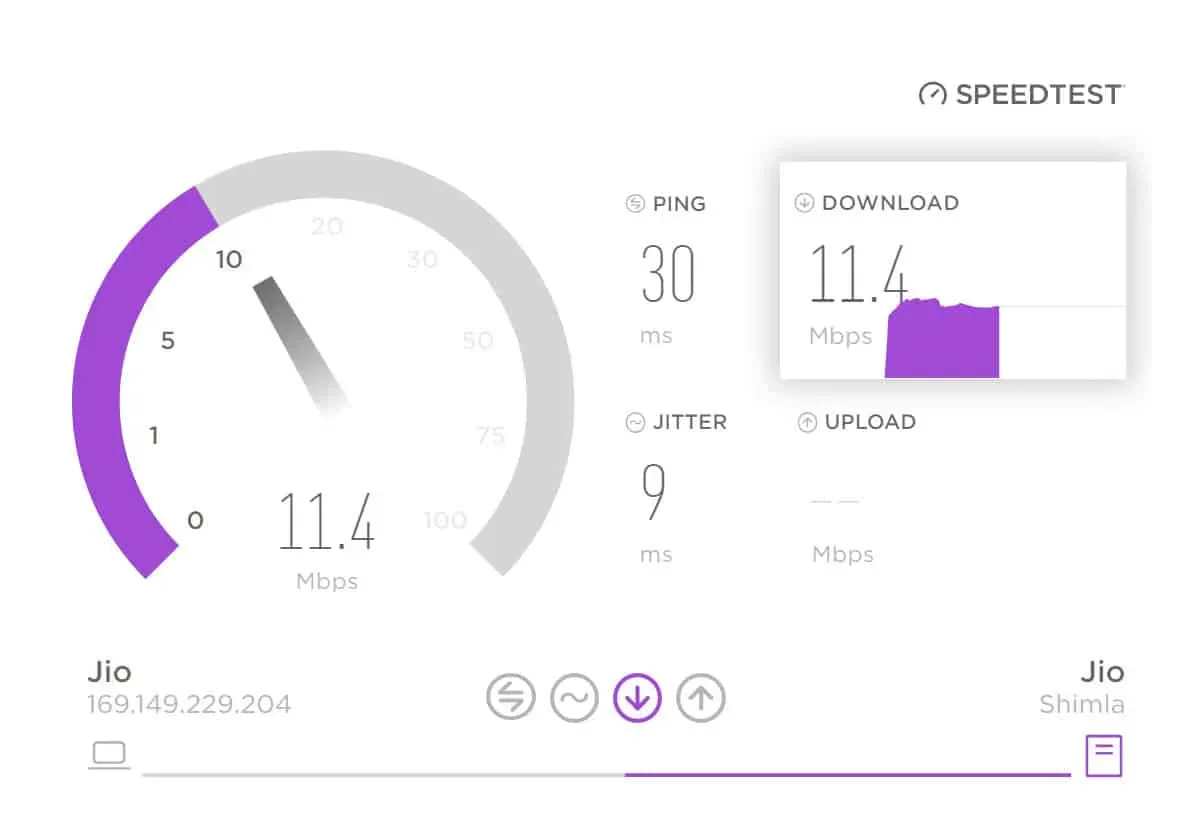
Однако вы можете быстро исправить это, оценив ваше интернет-соединение. Если используемое вами сетевое соединение не обеспечивает стабильной скорости интернета, вам необходимо это исправить. Вы должны проверить скорость своего интернета с помощью тестера скорости интернета. Как только вы это сделаете, проверьте скорость вашего интернета. Если сеть стабильная, то есть какие-то другие проблемы. Если ваше интернет-соединение нестабильно, вам необходимо это исправить. Вы можете попробовать сбросить настройки роутера или обратиться к своему провайдеру.
Запустите игру от имени администратора
Еще одна причина, по которой игра может зависать на ПК, заключается в том, что вы не предоставляете игре права администратора. Иногда возникает неправильная конфигурация между файлами игры и файлами операционной системы. Из-за этого права администратора игре не даются с самого начала по ошибке, из-за чего могут возникать различные проблемы. Если у вас возникла та же проблема, попробуйте запустить игру в режиме администратора. Вы можете легко сделать это, выполнив шаги, перечисленные ниже.
- Щелкните правой кнопкой мыши по игровому приложению.
- Выберите режим «Запуск от имени администратора».
- Вот и все. Проверьте, решена ли проблема после этого.
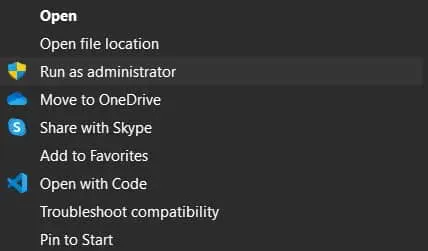
Если после этого игра работает нормально, вы можете сделать ее постоянной, выполнив шаги, перечисленные ниже.
- Щелкните правой кнопкой мыши файлы игры.
- Нажмите «Свойства» и переключитесь в режим «Совместимость».
- Там вы найдете возможность запускать эту программу от имени администратора. Вот и все; Ты сделал.
Проверить файлы игры

Даже после предоставления прав администратора игре, если она работает некорректно, в установленной папке могут отсутствовать некоторые файлы или вирусы. Однако вам не о чем беспокоиться. Вы можете быстро решить эту проблему, используя файлы восстановления игрового магазина. Для этого необходимо выполнить шаги, перечисленные ниже.
- Откройте игровой магазин.
- Пойти в библиотеку.
- Щелкните правой кнопкой мыши игру.
- Нажмите «Восстановить» или «Проверить целостность игровых файлов».
- Дождитесь завершения процесса. После этого попробуйте запустить игру. Вероятно, проблема будет решена.
Отключить полноэкранную оптимизацию
Если вы по ошибке включили полноэкранную оптимизацию на своем ПК для игры, вам нужно будет отключить ее, чтобы решить проблему. Вы можете сделать это, выполнив следующие действия.
- Щелкните правой кнопкой мыши файлы игры.
- Нажмите «Свойства» и переключитесь в режим «Совместимость».
- Нажмите «Отключить полноэкранную оптимизацию». Вот и все.
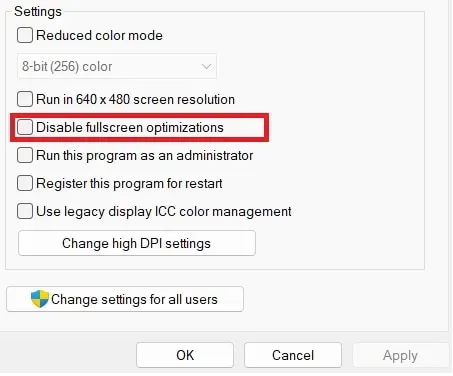
Сбросить игру
Еще один способ решить проблему — перезапустить игру. Это помогло многим пользователям справиться с проблемой. Сбросив игру, вы сможете восстановить настройки игры по умолчанию, то есть с самого начала. Для этого нужно зайти в установленные приложения. Оказавшись там, вы должны найти игру и нажать на три точки. Там вы найдете опцию «Изменить». Нажмите на опцию и прокрутите вниз, пока не найдете опцию «Сброс». Вот и все. Сбросьте игру оттуда.
Обновите игру
Если вы не обновили игру до последней версии, скорее всего, у вас возникнут проблемы на вашем устройстве. Мы предлагаем вам проверить наличие доступных обновлений игры на вашем ПК через магазин игр и сразу же загрузить их, если они доступны. Это может помочь вам решить проблему. Есть много пользователей, которые сталкиваются с проблемами на своем ПК. Возможно, они сообщили о проблеме разработчикам, и они могут работать над исправлением. Таким образом, вы можете решить проблему, обновив игру.
- Откройте игровой магазин.
- Пойти в библиотеку.
- Щелкните правой кнопкой мыши игру.
- Вы увидите вариант обновления, если доступны какие-либо обновления.
- Если есть доступные обновления, загрузите их.
- После этого дождитесь завершения процесса и проверьте, решена ли проблема.
Переустановите игру

Даже перепробовав все способы, если проблема так и не решилась, можно попробовать переустановить игру «Наследие Хогвартса» на свой ПК. Многие пользователи исправили проблему, переустановив игру на своем ПК. Попробуйте этот шаг и посмотрите, работает ли он для вас.
Проверить наличие Центра обновления Windows
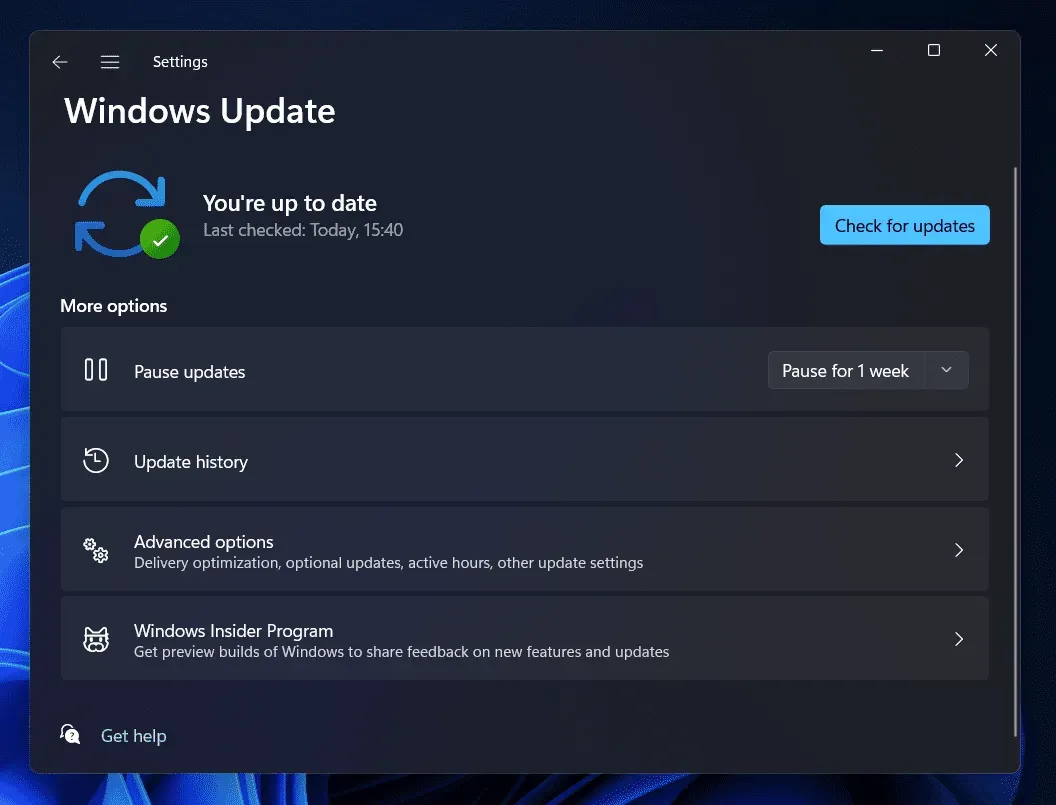
Если у вас на ПК установлена устаревшая Windows, возникнет проблема с зависанием игры. Все последние игры требуют запуска на последней версии Windows. Проблема возникает, если вы давно не обновляли Windows. Однако это легко исправить, обновив Windows до последней версии. Проверьте наличие обновлений Windows и обновите Windows до последней версии, чтобы избежать этой проблемы.
FAQ — Проблемы с заиканием в истории Хогвартса
1. Как исправить FPS в Hogwarts Legacy?
В этом руководстве рассказывается, как вы можете решить проблему с FPS в Hogwarts Legacy. Следуйте инструкциям на своем ПК, чтобы решить проблему, рассмотрев описанные выше методы.
2. Как исправить заикание в Hogwarts Legacy?
Мы перечислили метод, с помощью которого вы можете попытаться исправить заикание в Hogwarts Legacy. Убедитесь, что все шаги выполнены правильно.
3. Почему мое наследие Хогвартса так медленно?
Есть много причин, по которым Hogwarts Legacy может работать так медленно на вашем ПК. Мы перечислили причины выше в посте; проверьте их, чтобы узнать о них подробно.
Добавить комментарий